华硕F456笔记本电脑是华硕旗下的一款笔记本品牌,使用时间长,性能也稳定,满足用户们的各种需求。那对于这款笔记本电脑,大家要怎么进行重装win7系统呢?别紧张,下面就由小编给大家展示下详细的一键重装win7系统步骤。
一、准备工作
提前在华硕F456笔记本电脑上安装韩博士,切记打开前退出所有杀毒工具,以免安装失败。

二、选择文件下载
1.双击打开下载好的韩博士装机大师软件,随后在界面中点击“开始安装”进入安装操作。
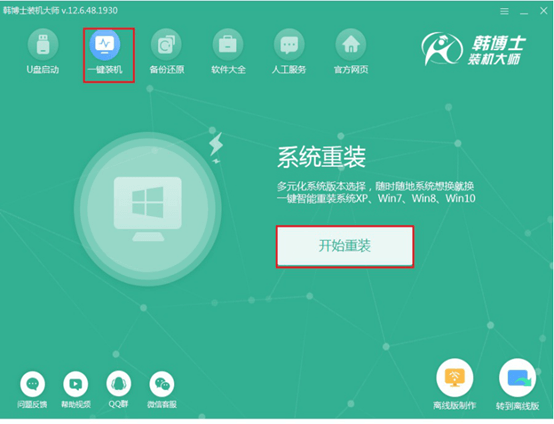
2.根据自己需要安装的win7系统文件进行选择,最后点击右下角进入下一步操作。
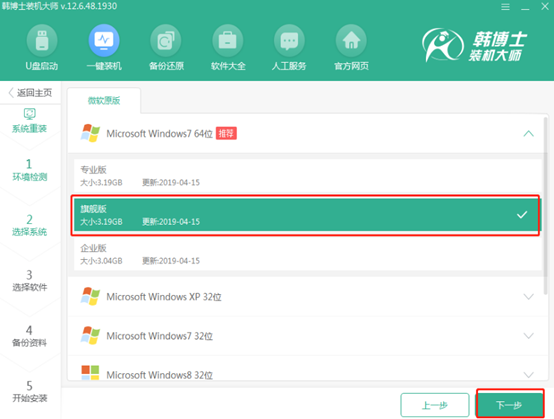
三、选择文件备份安装,进入下载状态
1.在装机过程中会格式化系统盘的所有文件,建议用户选择重要文件备份,以免数据丢失。
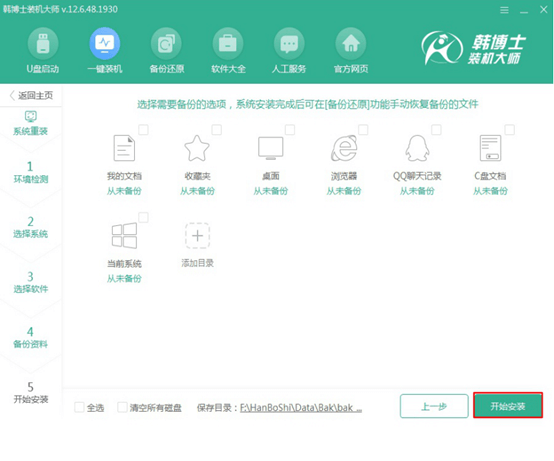
2.文件下载完成时韩博士开始重启电脑,直接选择PE模式回车进入对应PE系统。
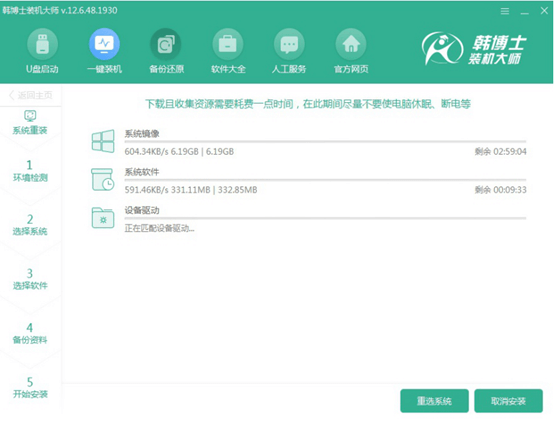
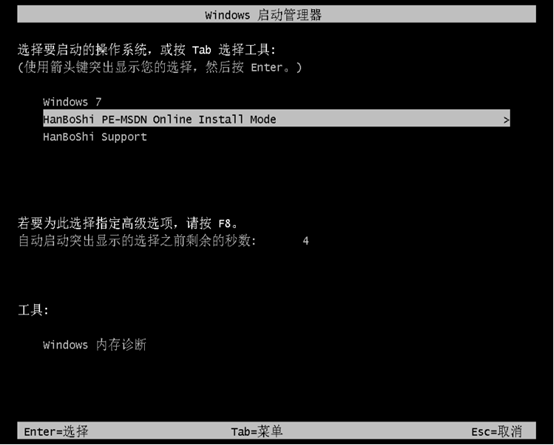
四、安装win7系统
韩博士会弹出对应装机工具界面并开始自动安装win7系统,再次重启电脑。
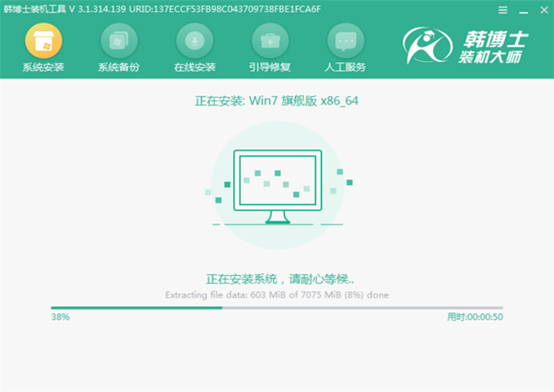
五、进入全新win7桌面
重启时会进行多次操作,以便进行重启部署安装,完成后进入win7系统桌面。
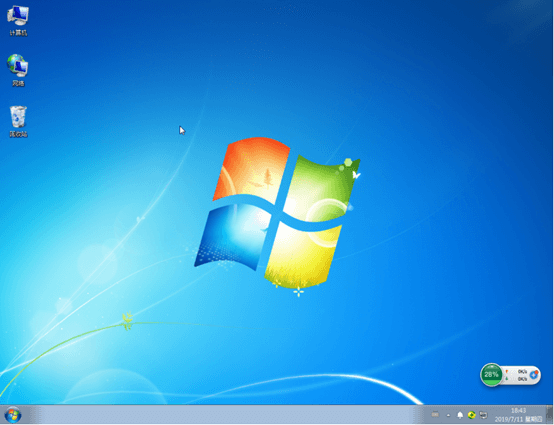
以上就是本次小编为大家带来的华硕F456笔记本电脑一键重装win7系统教程,希望能够帮助到大家。

